In diesem Tutorial wirst du lernen, wie du mithilfe von ChatGPT eine professionelle Präsentation erstellen kannst. Die Nutzung künstlicher Intelligenz, wie sie in ChatGPT implementiert ist, kann dir dabei helfen, schnell und effizient Inhalte zu generieren und diese in eine ansprechende PowerPoint-Präsentation zu überführen. Im Folgenden gehe ich durch die genauen Schritte, die du befolgen solltest, um zielgerichtet und strukturiert vorzugehen.
Wichtigste Erkenntnisse
Die Schlüssel zu einer erfolgreichen Präsentation mit ChatGPT sind präzises Prompt-Design, iterative Überarbeitung und effektives Transfermanagement zwischen den generierten Inhalten und der PowerPoint-Präsentation.
1. Aufgabenstellung definieren
Zuerst musst du klar definieren, was dein Thema ist. In meinem Fall geht es um die Schweißverfahren für bestimmte industrielle Anwendungen. Mache es konkret und greifbar. Du solltest genau wissen, welche Informationen du präsentieren möchtest und an welches Publikum du dich richtest.
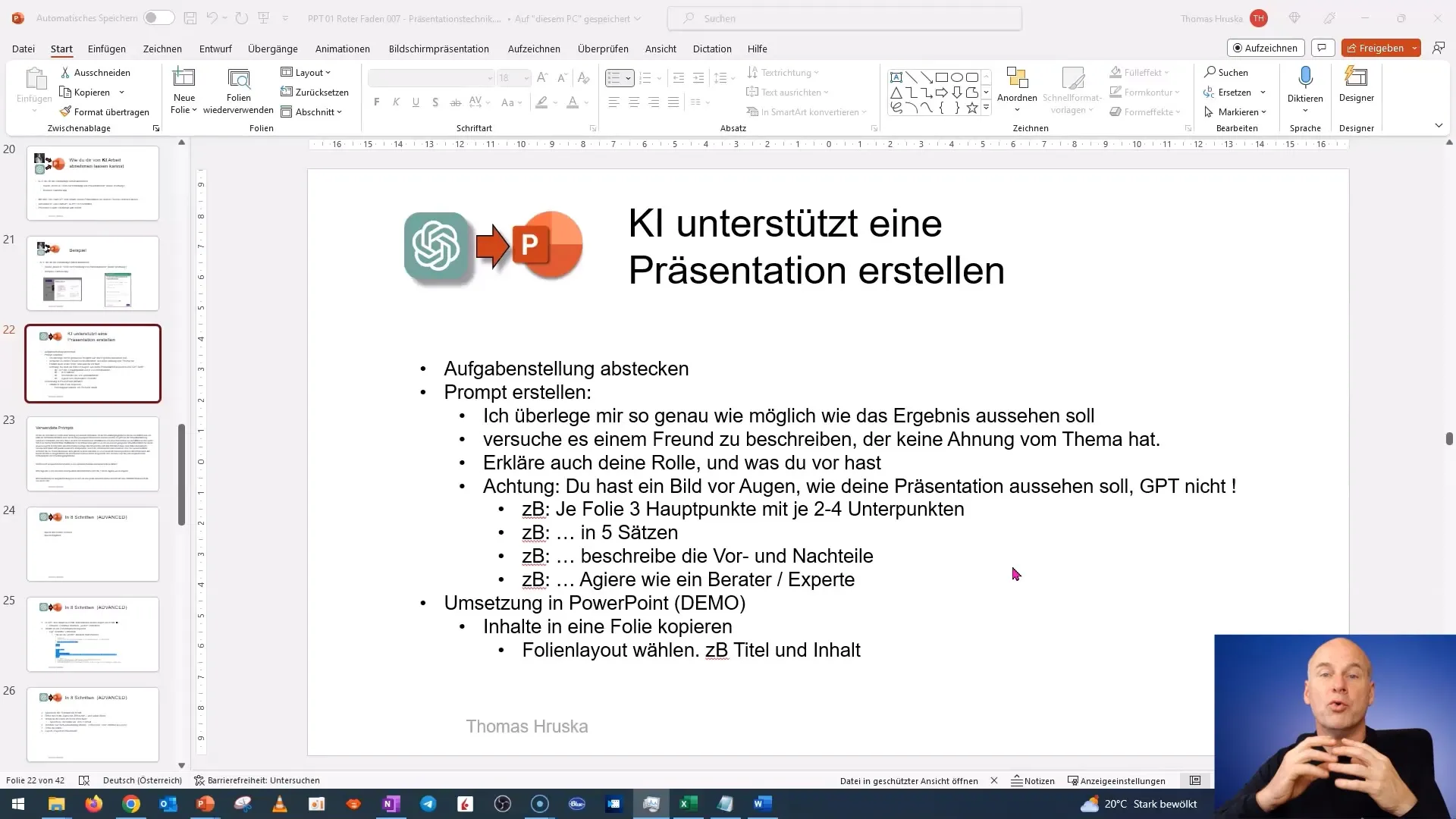
2. Erstes Prompt erstellen
Wenn du deine Aufgabenstellung schon einmal umrissen hast, ist der nächste Schritt das Erstellen deines ersten Prompts. Denke dabei an die Struktur deiner gewünschten Präsentation. Ich empfehle, dass du für jede Folie drei Hauptpunkte und jeweils zwei Unterpunkte formulieren möchtest, sodass du am Ende strukturiert deine Inhalte präsentieren kannst.
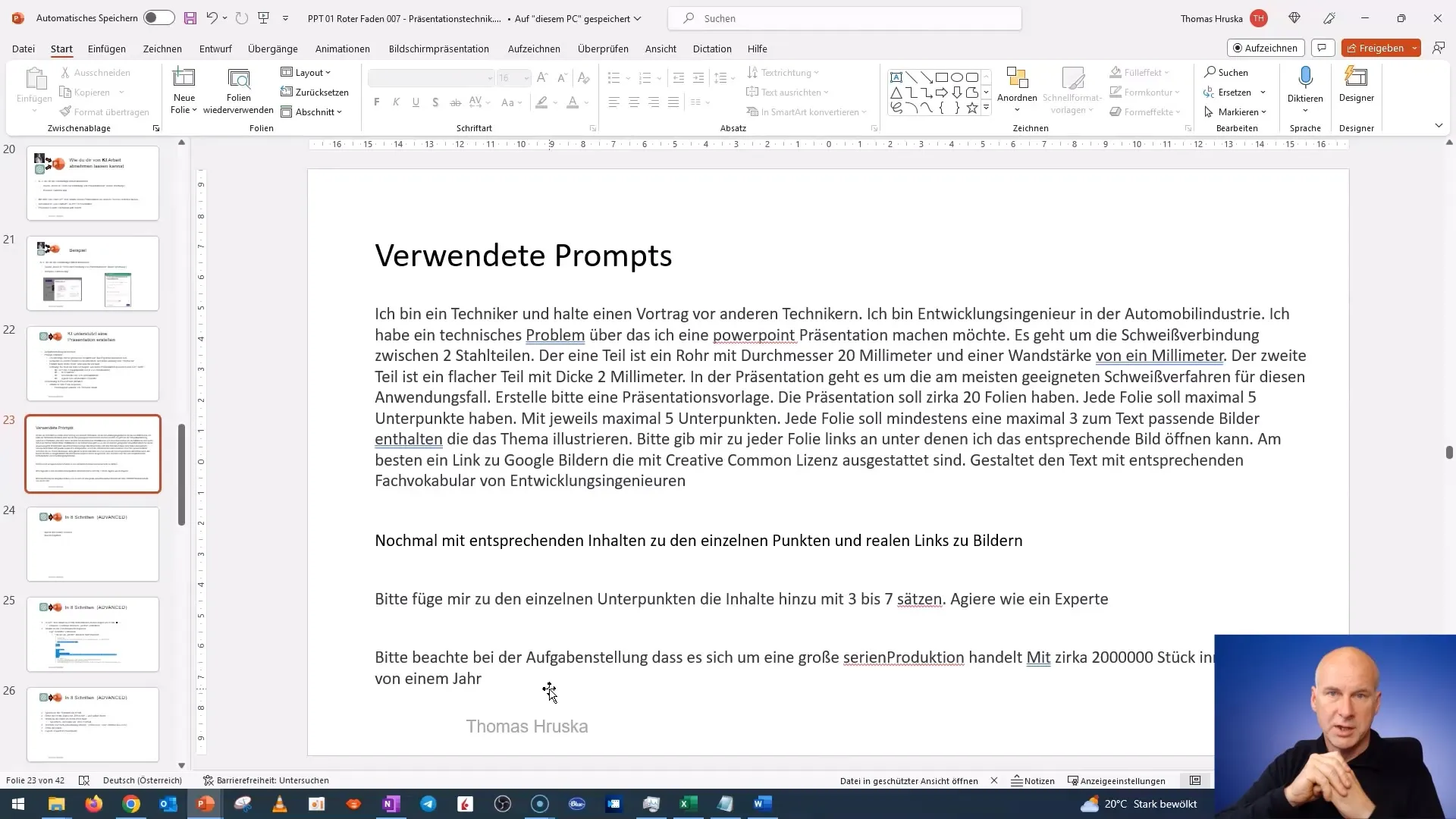
3. Prompt optimieren
Stelle sicher, dass dein Prompt präzise formuliert ist. Denke daran, dass du nicht als Wissenschaftler agierst, sondern als jemand, der einem Freund beschreibt, was er erwartet. Sei dabei konkret und strukturiert. Zum Beispiel könntest du auch angeben, dass du bei jeder Folie maximal 500 Wörter für die Hauptpunkte vorgegeben hast.
4. Feedback und Iteration
Hast du deine ersten Inhalte in ChatGPT generiert, ist es wichtig, Feedback zu geben. Sage der KI, dass sie weiterhin Sätze generieren soll oder ob sie weitere Informationen zu einem bestimmten Punkt liefern könnte. Moduliere dein Prompt an die erhaltenen Antworten an, um das optimale Ergebnis zu erzielen.
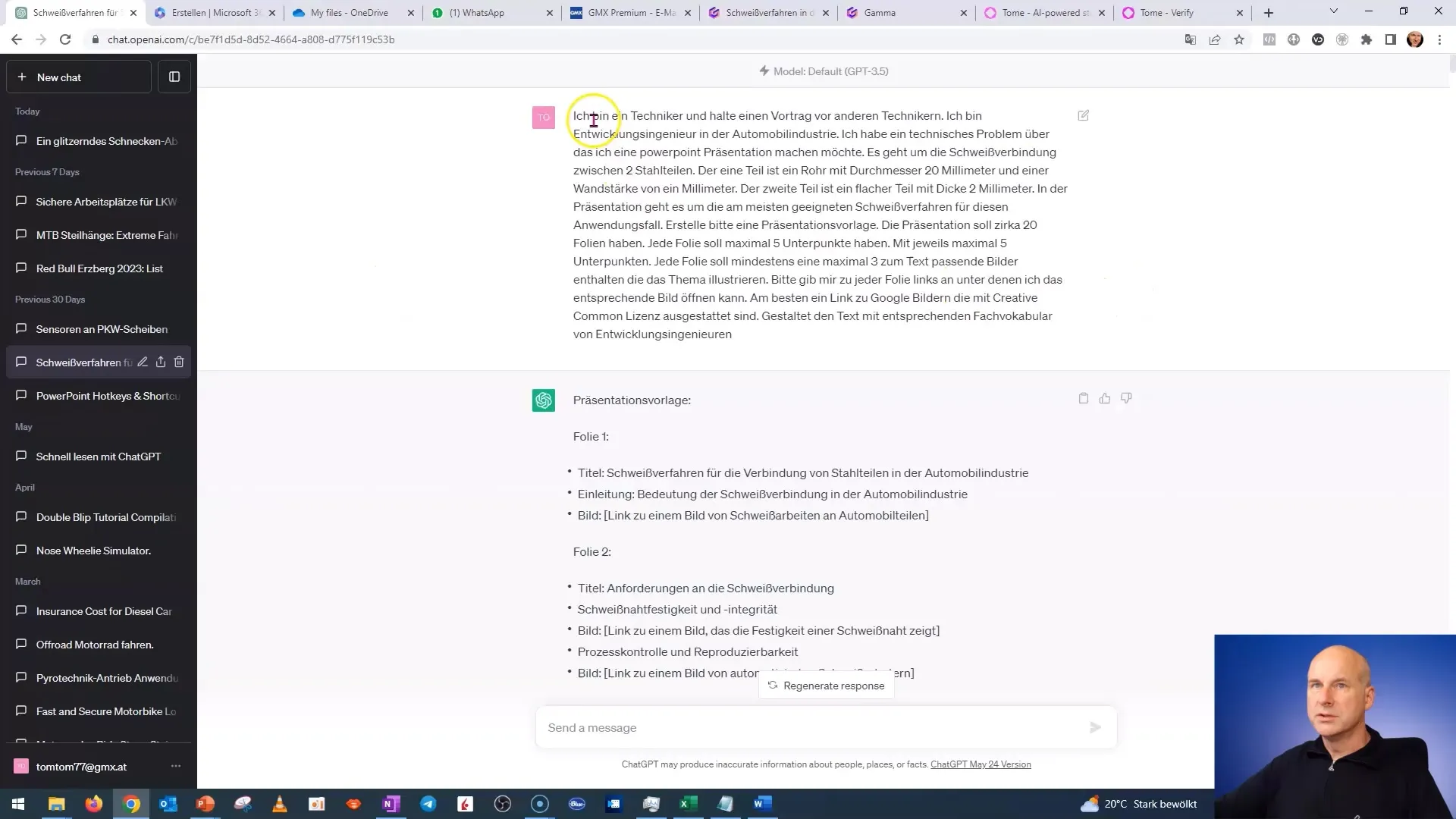
5. Übertragung der Inhalte in PowerPoint
Sobald du mit den generierten Inhalten zufrieden bist, ist der nächste Schritt, diese in PowerPoint zu übertragen. Ich empfehle, direkt in PowerPoint eine neue Folie zu erstellen und die Inhalte dort zu formatieren. Wähle den Folienlayouttyp „Titel und Inhalt“ und füge die generierten Texte ein.
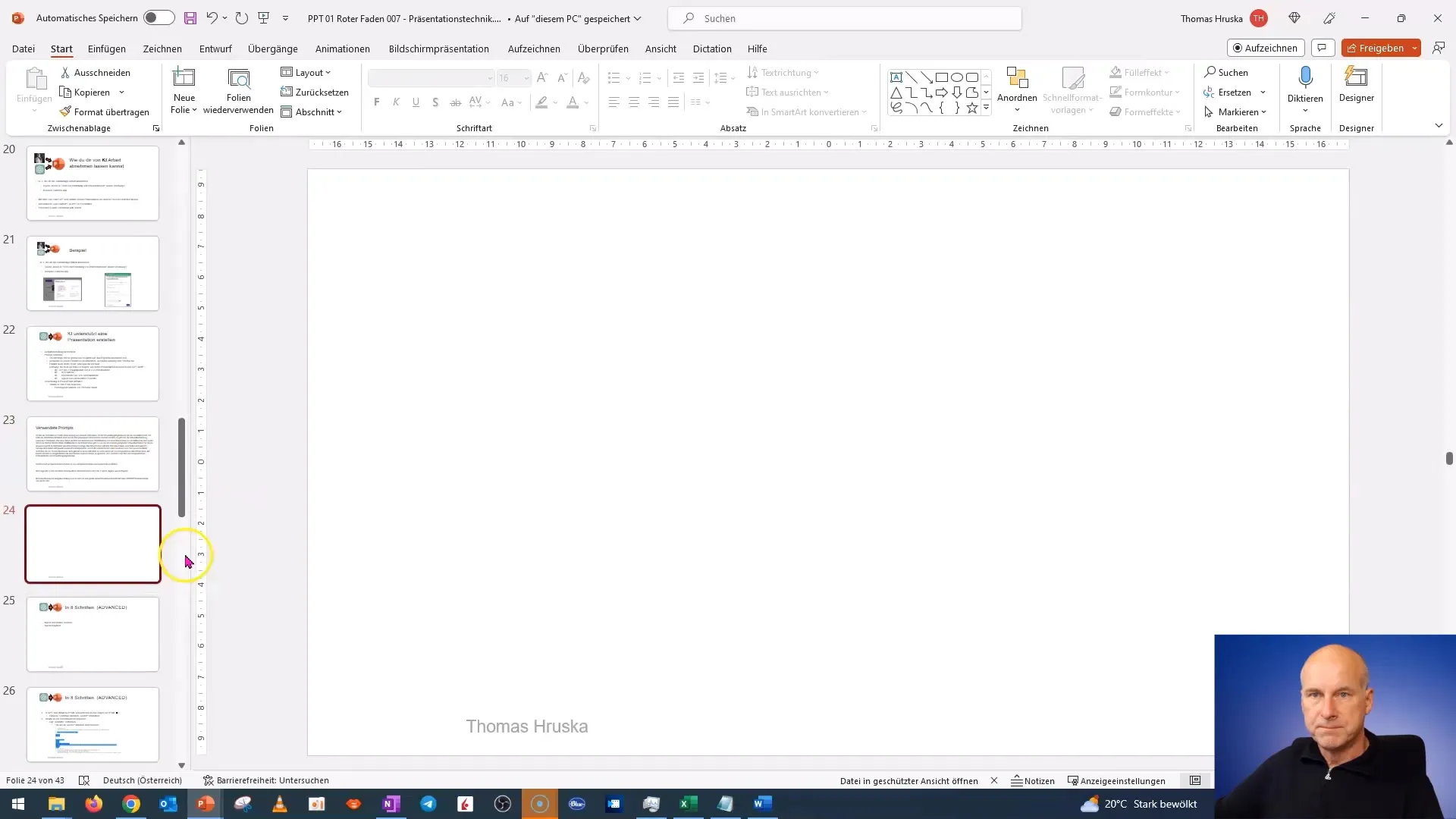
6. Weiterverarbeitung und Gestaltung
Der nächste Schritt besteht darin, die Folien zu gestalten. Es ist wichtig, dass du in der Präsentation eine klare und ansprechende visuelle Struktur beibehältst. Sorge dafür, dass die Schriftarten und -größen harmonisch sind und der Text ansprechend aussieht.
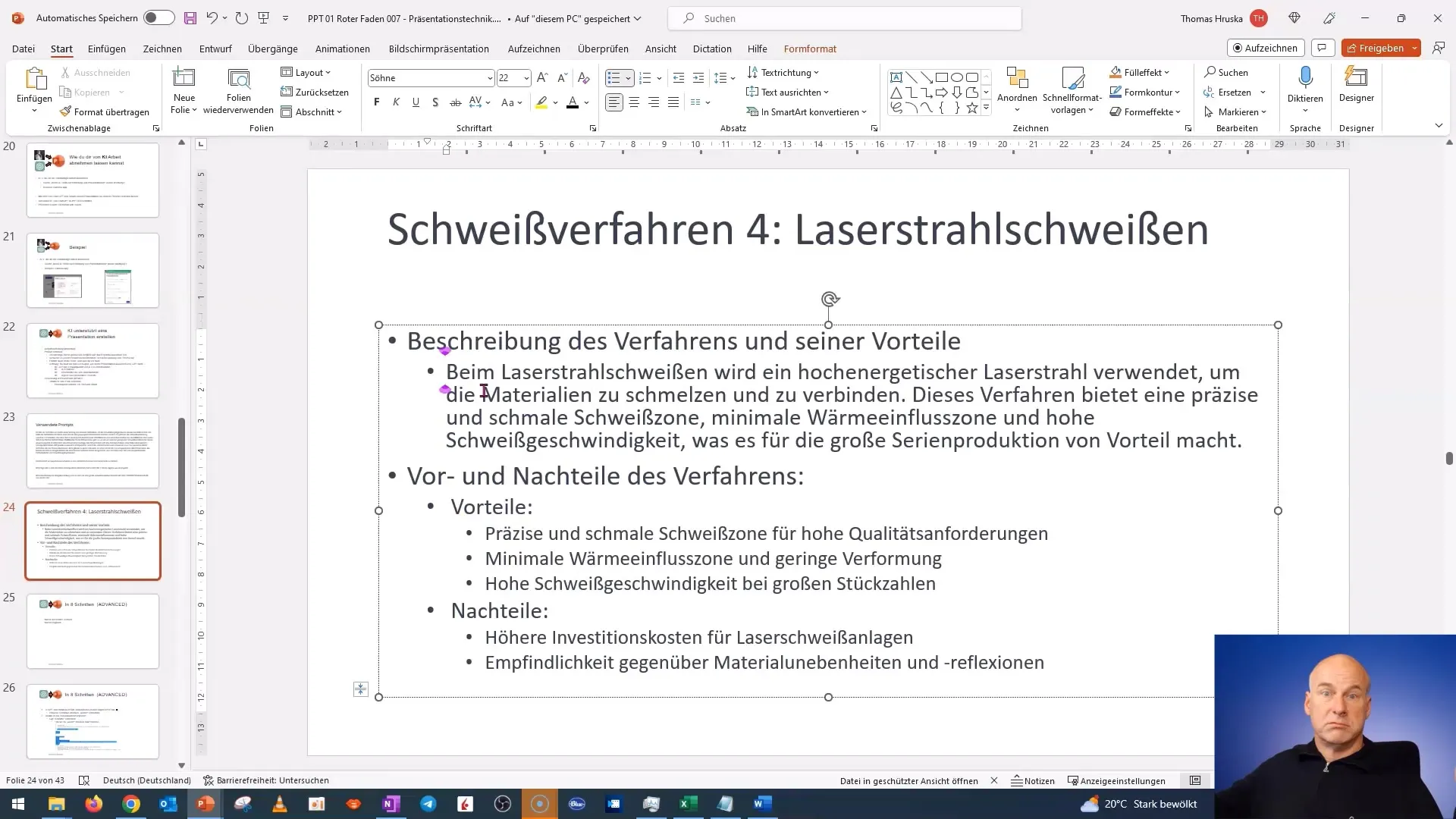
7. Bilder und Visualisierungen hinzufügen
Wenn du Informationen über technische Themen präsentierst, dann ist es ratsam, auch passende Bilder oder Diagramme hinzuzufügen. Suche nach Creative Commons-Bildern, die du in deiner Präsentation verwenden kannst, um das Verständnis zu erhöhen.
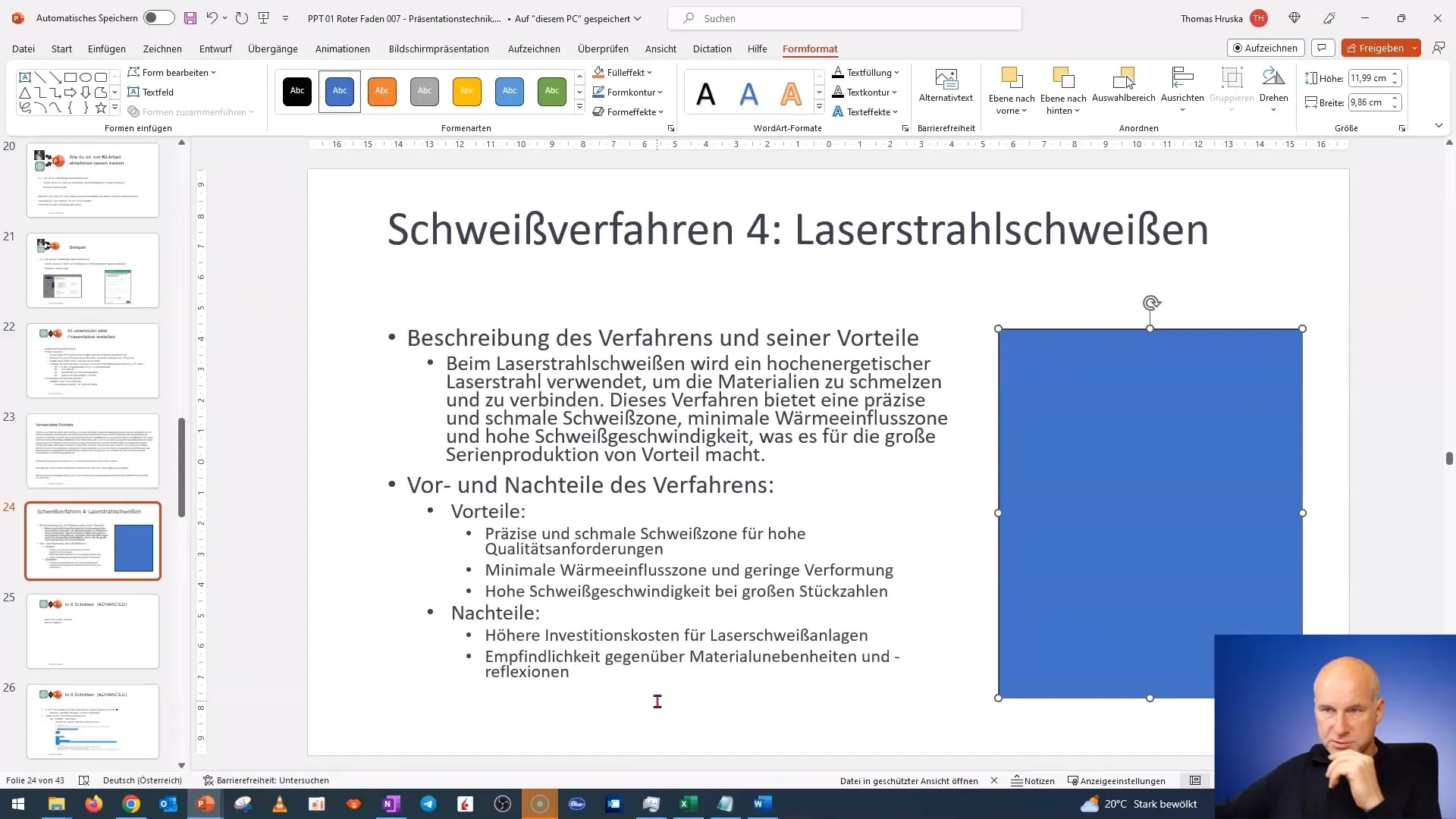
8. Notizen und Endformatierung
Sobald deine Folien gefüllt sind, vergiss nicht, auch die Notizen zu ergänzen, um während der Präsentation wichtige Punkte nicht zu vergessen. Achte darauf, dass deine Notizen präzise sind und keine „Wurst-Sätze“ enthalten – also lange und verworrene Erklärungen. Halte sie einfach und verständlich.
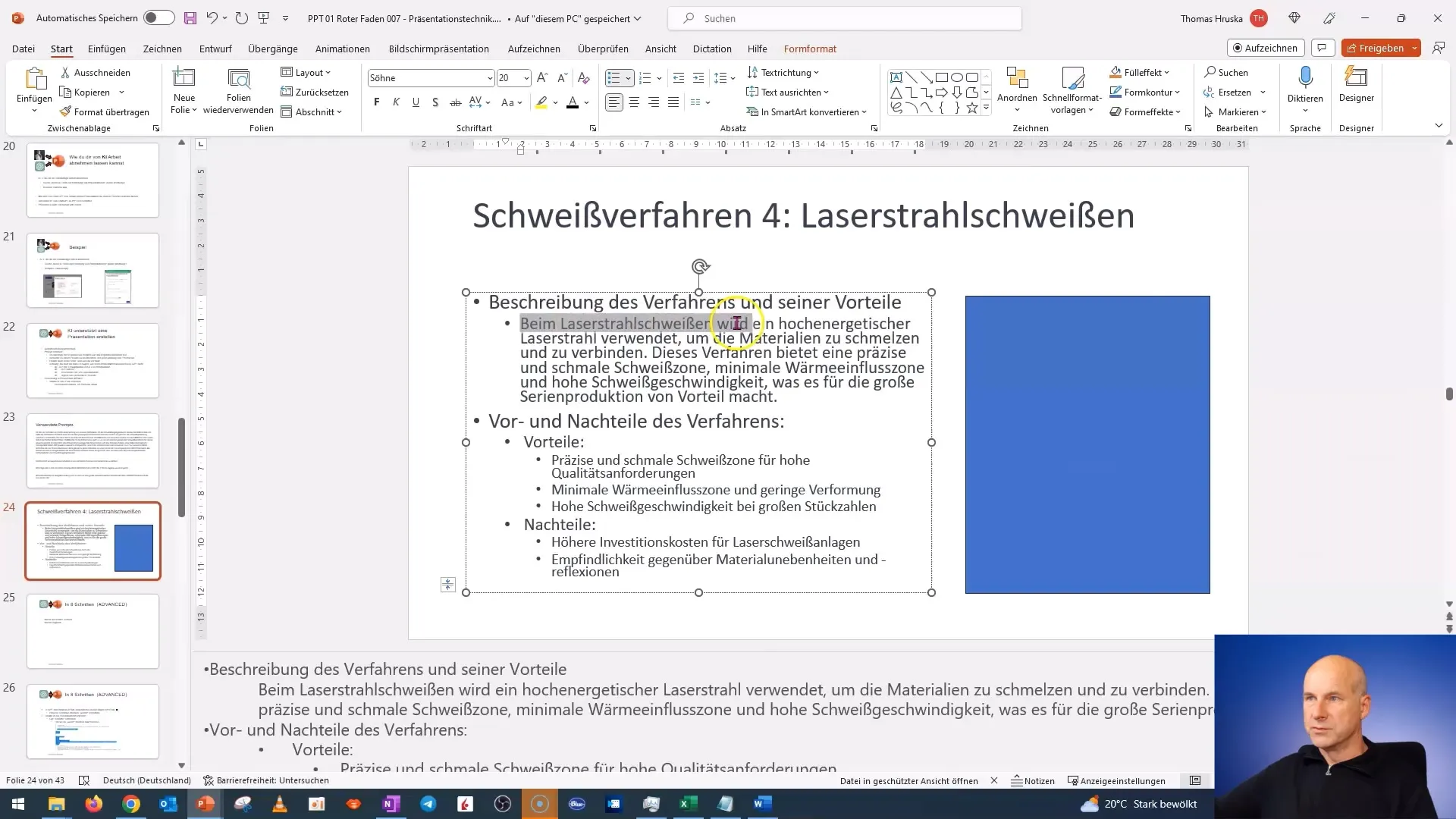
9. Fertigstellung der Präsentation
Schließlich gehe deine Präsentation noch einmal durch und achte auf eine finale Formatierung. Überprüfe, ob dein Inhalt klar und präzise ist, und ob du alle notwendigen Informationen abgedeckt hast. Mache kleine Anpassungen und bereitest dich auf deine Präsentation vor.
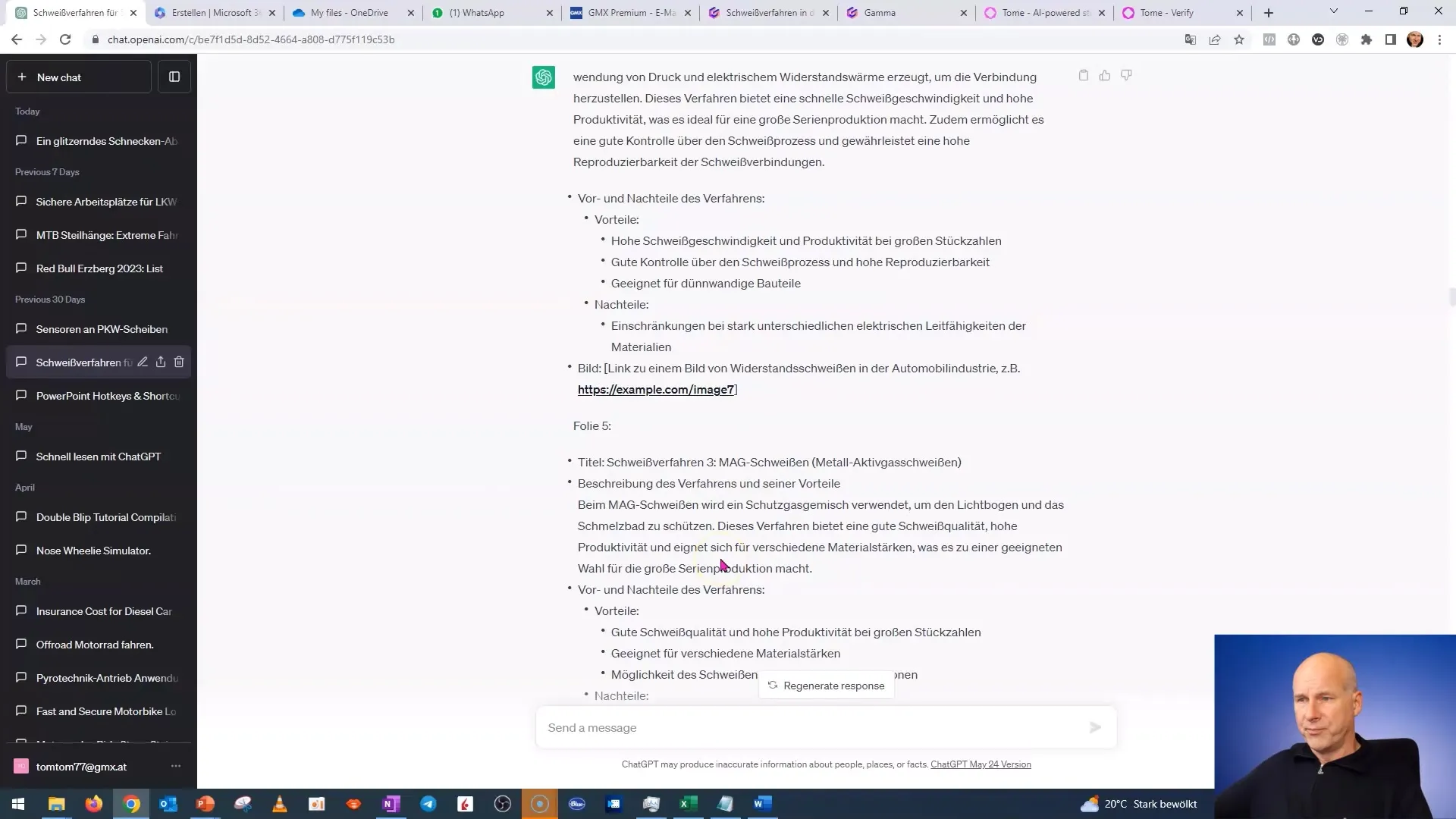
In dieser Anleitung hast du erfahren, wie du mit leistungsstarken Tools wie ChatGPT eine gestaffelte und effiziente Präsentation erstellen kannst. Von der Definition deiner Aufgabenstellung bis zur Endformatierung deiner Folien – jeder Schritt in diesem Prozess ist entscheidend, um ein professionelles Ergebnis zu erzielen.
Häufig gestellte Fragen
Wie definiere ich am besten mein Thema?Definiere dein Thema klar und konkret, sodass du genau weißt, welche Informationen wichtig sind.
Wie formuliere ich ein gutes Prompt?Formuliere dein Prompt präzise und strukturiert, sodass es auch für jemanden, der das Thema nicht kennt, verständlich ist.
Wie kann ich visuelle Elemente hinzufügen?Finde Creative Commons-Bilder online, um visuelle Elemente in deine Präsentation einzufügen und den Inhalt zu unterstützen.
Darf ich die generierten Inhalte einfach so verwenden?Ja, aber überprüfe, ob du die Quellenangaben im Fall von Bildern korrekt angibst, um Urheberrechte zu beachten.
Wie gehe ich mit Feedback von ChatGPT um?Nutze das Feedback, um dein Prompt weiter zu optimieren und gezielt nach Informationen zu fragen, um dein Endergebnis zu verbessern.


